Какво да правите, ако телефонът не се зарежда

Има няколко причини вашето устройство да не може да се зарежда и повечето от тях могат да бъдат отстранени без допълнителна помощ. Най-често срещаните причини устройството да не може да се зарежда, са:
- повреден кабел, зарядно устройство, щепсел, контакт или адаптер.
- замърсявания или чужди тела в порта за зареждане.
- приложения на трети страни, прекъсващи процеса на зареждане.
- необходима е актуализация на софтуера.
Ако сте установили, че кабелът за зареждане или щепселът не работи или има нужда от смяна, можете да купите нови от страницата с аксесоари.
Можете също така да си запишете час за ремонт.
Проверете зарядното си устройство
Първата стъпка е да проверите дали проблемът не е свързан със зарядното устройство или кабела за зареждане.
Въпреки че повечето зарядни устройства и кабели за зареждане за телефон изглеждат по подобен начин, може да има огромна разлика между качеството и скоростта на зареждане, които осигуряват. Винаги е добре да използвате зарядното устройство, което сте получили в комплекта, или официално резервно устройство от Samsung, тъй като те са били произведени конкретно за вашето устройство и имат за цел да удължат максимално полезния живот на батерията.
Използването на неофициално зарядно устройство може дори да причини повреда на вашия телефон. Официалните зарядни устройства са проектирани да осигуряват правилното напрежение за вашето устройство, а алтернативните такива може да работят при различно напрежение.
Ако използвате официално зарядно устройство, проверете за повреди по кабела или щепсела. Ако забележите някаква повреда, прекратете незабавно използването на зарядното устройство.
Дори ако няма видима физическа повреда на кабела или щепсела, опитайте да използвате комбинация от различни кабели и щепсели, за да ги елиминирате като потенциален проблем. За да се уверите, че кабелът/щепселът работи, можете също така да опитате да заредите с него различно устройство.
След като се уверите, че кабелът/щепселът работи, опитайте се да ги включите в различен източник на захранване. Например, включете зарядното устройство към контакт, вместо към лаптоп или настолен компютър.
Направете тест чрез Samsung Members
Можете да използвате Samsung Members, за да направите тест на батерията и порта за зареждане. Това ще провери за проблеми с тях. Вижте видеоклипа и следвайте стъпките по-долу, за да научите как да направите тест.

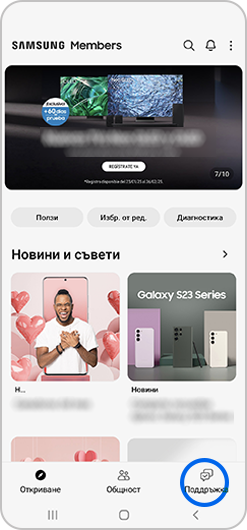
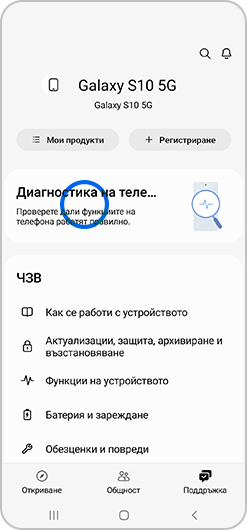
Обърнете внимание: ще трябва да включите зарядното устройство, за да проверите зареждането чрез кабел.
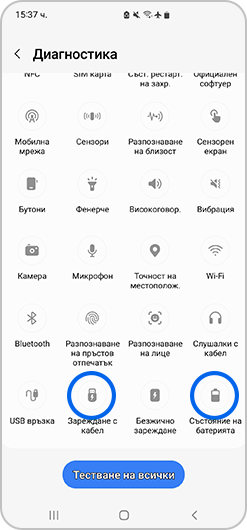
Почистете порта за зареждане
Една от най-често срещаните причини за проблеми при зареждането е задръстване на порта за зареждане със замърсявания, прах или чужди тела. В порта за зареждане могат да се натрупат замърсявания или мъх и да не позволяват на кабела за зареждане да осъществява добър контакт с контактите за зареждане във вътрешността на порта. Това може да попречи на телефона да се зарежда правилно или да не му позволи въобще да зарежда.
За да почистите порта за зареждане, следвайте стъпките по-долу:
Обърнете внимание: не бъркайте с никакви предмети в порта за зареждане. Това може да го повреди.
Проверете за вода и влага
Устройството няма да се зарежда, ако отчете наличие на вода или влага USB порта. Това е мярка за сигурност за предпазване на устройството от повреда и корозия. Ако устройството е отчело наличие на вода в порта за зареждане, то понякога показва на екрана икона водна капка над порта за зареждане. Ако видите иконата водна капка, се уверете, че устройството в изключено, докато изсъхне.
Обърнете внимание: Невинаги е очевидно, когато в телефона е навлязла вода. Дори самото излагане на телефона на влага може да причини навлизането на вода в него, дори ако няма видим знак.
Повечето влага ще се изпари от само себе си в рамките на няколко часа, но можете също така да опитате леко да духнете в порта или да го изложите на сух студен въздух. Ако иконата водна капка все още не е изчезнала, но сте сигурни, че портът за зареждане е сух, опитайте да изключите и включите устройството отново.
Ако иконата остане и след това, почистете кеша за USB:

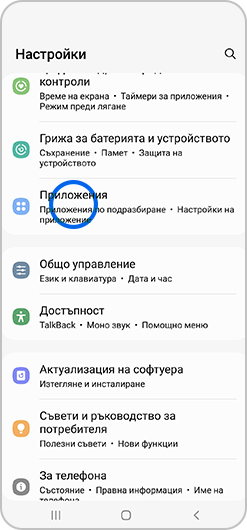
Обърнете внимание: при по-стари версии на Android системните приложения на могат да бъдат намерени от иконата „Опции“ (трите вертикални точки).
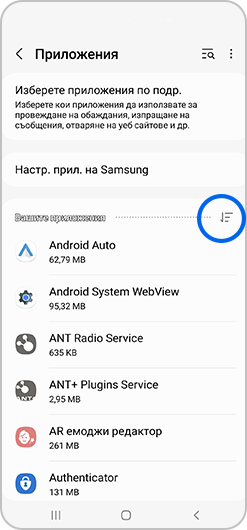
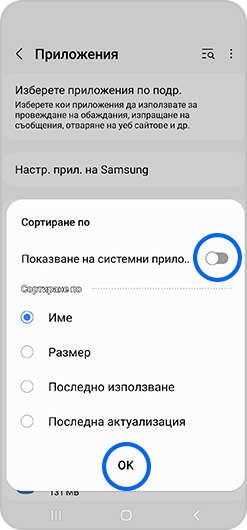
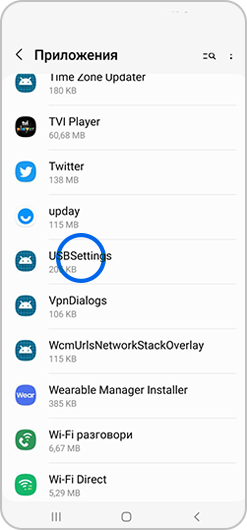
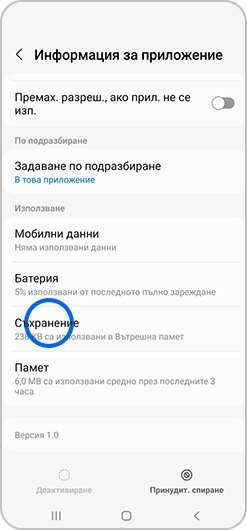
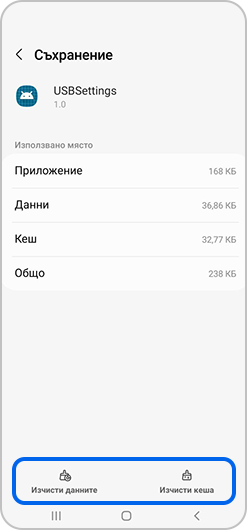
След като изчистите кеша и данните, опитайте отново да заредите телефона, за да видите дали това е отстранило проблема.
За допълнителни съвети как да отстраните водата от телефона си прочетете статията за това какво да правите, ако телефонът ви се намокри.
Рестартирайте устройството
Ако в телефона все още е останал заряд, опитайте меко рестартиране. Това ще позволи на устройството да нулира временната памет и ще ви помогне да разберете дали проблемът е свързан със софтуера. За да рестартирате системата, натиснете и задръжте клавишите Захранване и Намаляване на силата на звука, докато устройството се рестартира.
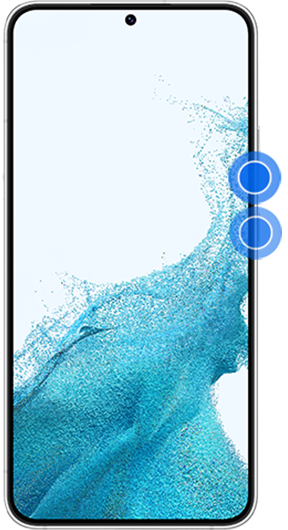
Обърнете внимание: Възможно е клавишните комбинации да се различават леко в зависимост от модела на вашето устройство.
Актуализирайте софтуера
Samsung редовно пуска актуализации на софтуера и с тяхна помощ можете да решите редица проблеми със софтуера на устройството.

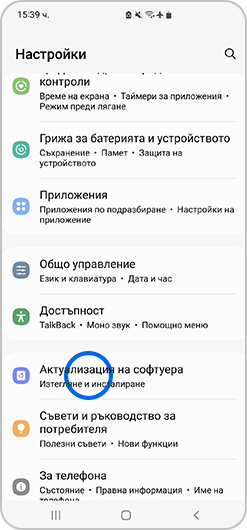
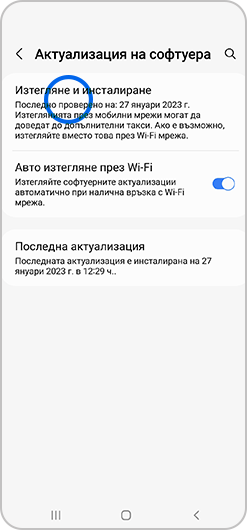
Вашето устройство ще провери за налични актуализации. Ако има актуализация за вашето устройство, ще бъдете помолени да я изтеглите и инсталирате. Ако няма налични актуализации, вашето устройство ще покаже съобщение, че „Вашият софтуер е актуален“.
Проверете за повреди
Физически повреди, като например напукан екран или корпус, могат да окажат влияние върху работата на устройството. Също така трябва да проверите порта за зареждане за някакви признаци на повреда.
Поставете кабела за зареждане в порта за зареждане на телефона. Кабелът за зареждане трябва да прилегне плътно в порта, а не да е хлабав. С помощта на фенерче погледнете в порта за зареждане, за да проверите за повреди.
Ако портът за зареждане е повреден, можете да си запишете час за ремонт, за да може проблемът с устройството да бъде отстранен.
Опитайте с безжично зарядно устройство
Ако мислите, че проблемът е свързан с кабелното зареждане и разполагате с устройство, което може да се зарежда безжично, опитайте се да го заредите с помощта на безжично зарядно устройство. Най-напред отстранете всички калъфи и гръбчета и поставете устройството върху безжичното зарядно устройство, като се подравните зарядните бобини, за да установите възможно най-стабилна връзка.
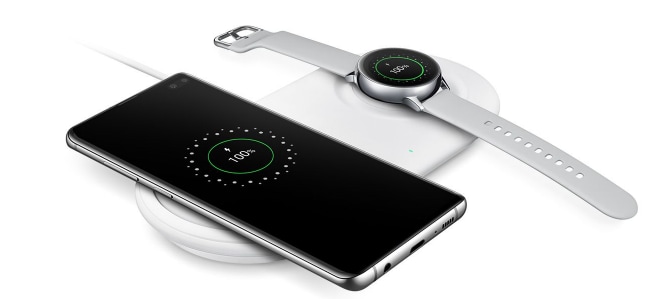
Пробвайте с Wireless PowerShare
Wireless PowerShare ви позволява да зареждате устройството си с помощта на друго устройство с разрешено Qi, без да е необходимо зарядно устройство. За да заредите устройството си безжично, ще ви е необходимо устройство, което позволява безжично зареждане.
Уверете се, че телефонът не е прекалено горещ
Ако забележите, че телефонът ви е по-горещ от обикновено, това може да се отрази на неговата работа и на способността му да се зарежда. Телефоните могат да прегряват поради редица причини. Ако играете дълго време, използвате много приложения или предавате поточно големи количества съдържание, това може да затрудни работата на телефона, което да доведе до нагряване на батерията.
Ако имате много отворени приложения, затворете онези от тях, които не използвате. Оставянето на телефона на слънце или използването му в гореща среда също може да загрее устройството. Опитайте се да изключите телефона и да го оставите на хладно място на сянка.
Включете телефона в безопасен режим
Безопасният режим ви позволява да използвате телефона си с неговия оригинален интерфейс без приложения на трети страни. Това означава, че всички приложения или изтеглени файлове, които е възможно да оказват влияние върху телефона, могат да бъдат изолирани и да не се допусне да създават проблеми, което ще ви позволи по-лесно да идентифицирате проблемите.
За да рестартирате устройството в безопасен режим, следвайте стъпките по-долу:
Сменете батерията
Ако батерията бързо губи заряд, зарежда дълго време или изобщо не се зарежда, може би е време за нова батерия. Ако разполагате със Samsung Galaxy S5 или по-стар телефон, вашето устройство има подвижна батерия, за да можете да закупите нова и да я смените сами.
Ако разполагате със Samsung Galaxy S6 или по-нов мобилен телефон, отделението на батерията на вашето устройство е запечатано. Това означава, че поръчването на нова батерия се счита за поправка и може да ви бъде начислена такса за обслужване. Цената зависи от вашия конкретен телефон и неговото физическо състояние.
За да заявите ремонт или за да проверите цената за смяна на батерия, отидете на Ремонти на Samsung.
Ако никое от предложенията по-горе не решава проблема, можете да сизапишете час за ремонт или да посетите най-близкия до вас Сервиз на Samsung за допълнително съдействие.
Ако забелязвате необичайно поведение от страна на вашите мобилни телефони, таблети или преносими устройства Samsung, можете да ни изпратите отчет за грешка или да ни зададете въпрос в приложението Samsung Members.
Това ще ни позволи да разгледаме по-отблизо какво се случва. Данните са анонимизирани и се съхраняват само за срока на проверката. Научете повече за изпращането на отчети за грешка чрез приложението Samsung Members.
Благодарим Ви за обратната връзка
Моля отговорете на всички въпроси.